UE4脚本操作是通过右键单击内容浏览器中的资源,或右键单击图层视口(如上所示)或世界轮廓中的演员,在虚幻编辑器中启动的编辑器实用程序蓝图.在这个过程中,我们将从一个支持脚本操作的父类中创建一个新的EditorUtilityBlueprint类,并为此类设置一个新的事件图,该事件图将显示为脚本操作。
1.在内容浏览器中,右键单击要创建新类的文件夹,然后从上下文菜单中选择编辑器工具>编辑器工具蓝图。
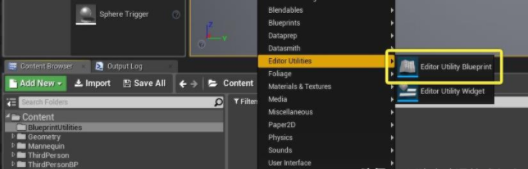
2.确定是否希望脚本操作在内容浏览器中选定的资产上运行,或者在水平视口或世界大纲视图中选定的参与者上运行。
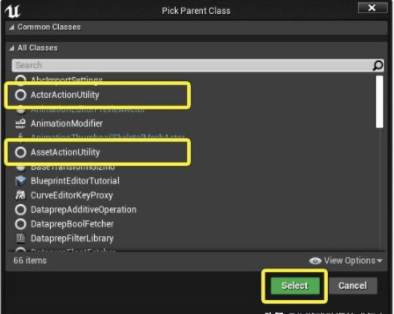
如果希望脚本操作在资产上运行,请选择资产策略工具作为父类,然后按选择。
如果您希望脚本操作在Actor上运行,请选择ActorActionUtility作为父类,然后按Select。
3.在内容浏览器中为新类指定描述性名称.当运行它的脚本操作时,您将看不到类名.如果以后需要修改脚本操作或添加新操作,可以将其与项目中的其他蓝图类区分开来。
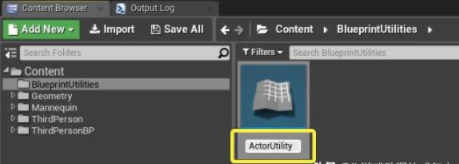
4.双击新类,在蓝图编辑器中打开它。
5.要为此类创建一个脚本操作,您可以在此类的事件图中创建新的函数或新的“自定义事件”节点。
确保在函数输入节点或自定义事件节点上选中了调用编辑器框.当创建一个新的函数时,这个操作会自动为您完成,但是如果您选择使用自定义事件,您必须自己完成。
例如,资产策略工具上的这个新功能遍历在内容浏览器中选择的资产列表,并在级别视口中打印每个名称。
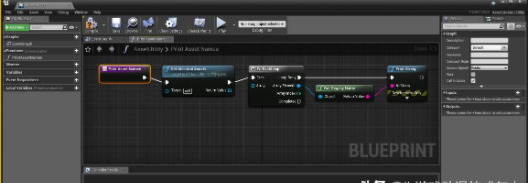
下图显示了在操作实用程序上实现的类似功能。
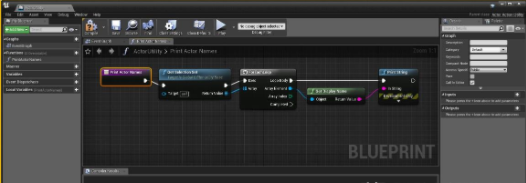
最后的结果
保存并编译蓝图类后,您将在上下文菜单中看到一个新的“资源”或“参与者”的“脚本操作”子菜单,具体取决于您为蓝图类选择的父类.此子菜单包含蓝图类中的每个函数或自定义事件集。
例如,当您在内容浏览器中右键单击一个或多个资产时:
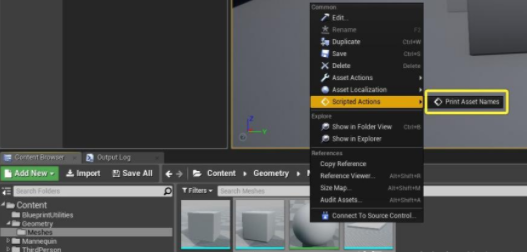
或者在水平视口或世界轮廓视图中右键单击一个或多个参与者时:
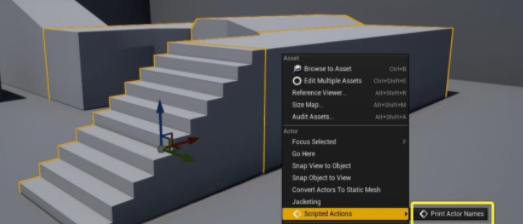
AssetActionUtility或ActorActionUtility类上设置的每个函数和自定义事件都可以作为上下文菜单中的单独选项使用.您可以根据需要在蓝图类中创建任意数量的不同脚本操作,也可以创建多个蓝图类并在这些类之间分发脚本操作。今天的内容就到这里啦,接下来下小伙伴们可以自己动手试一试哦。



















